海外FXを始めたいけど海外FXブローカーはいくつもあるから、どのブローカーを選べばいいのか分かりませんよね?
XM(XMTrading)は世界的に人気の高い海外FXブローカーです。もちろん、日本でも一番有名な海外FXブローカーです。
人気の理由は、豊富なボーナス、高いレバレッジ、そしてなんといっても、2009年に設立されてから今まで人気ブローカーであり続けている安心感が挙げられます。
この記事では、XMのリアル口座開設の手順を分かりやすく解説し、口座タイプの比較やボーナス制度、さらには口座開設時の注意点やよくある質問まで詳しく紹介します。
XMとは?世界的に人気の海外FXブローカーである理由

XMは2009年に設立された海外FXブローカーで、現在は世界190ヶ国以上でサービスを展開しています。
日本でも、高いレバレッジ、充実したボーナス、トラブルの少ない信頼できる取引環境で高い人気を保ち続けています。
なお、XMは日本の金融ライセンスを取得していません。だからといって違法ということは全くありません。オンラインカジノと違い、海外FXブローカーを利用することに何ら違法性はありませんのでご安心ください。
XMの特徴と強み
最大レバレッジ1000倍
👉 XMの最大レバレッジはなんと1000倍。国内FXブローカーの25倍と比較すると、圧倒的に効率よく取引することができます。
豊富な口座タイプ(スタンダード・マイクロ・KIWAMI極・ゼロ)
👉 4種類の口座タイプにはそれぞれ特徴がありますが、スタンダードかKIWAMI極のどちらかを選んでおけば間違いありません。
MT4・MT5対応
👉 世界中で使われているMT4・MT5をXMでも利用できます。MT4・MT5は日本人の利用者も非常に多いので、日本語で情報提供してくれている人も大勢います。操作などで分からないことがあっても、ちょっと調べればすぐに解決法が分かりますよ。
日本語サポートが充実
👉 XMは日本語によるサポートが充実しています。メールやチャットはもちろん日本語でOK。公式サイトも自然な日本語で書かれています。もちろん、口座開設も日本語で行えます。
ボーナスキャンペーンが豊富
👉 XMは豊富なボーナスキャンペーンで有名です。常設の口座開設ボーナスと入金ボーナスはもちろん、不定期開催されるボーナスキャンペーンも魅力的です。
XMが日本人トレーダーに選ばれる理由
少額から取引可能
👉 マイクロ口座なら10通貨単位から取引可能です。ただし、マイクロ口座の上限は10万通貨単位と非常に低いので、はじめからスタンダード口座を開設した方が良いでしょう。スタンダード口座は、1,000通貨単位から500万通貨単位まで利用できます。
日本語公式サイト・サポート完備
👉 XMは公式サイトが分かりやすい日本語で書かれています。また、メールやチャットによるサポートも日本語でOK。日本語によるウェビナー(ウェブセミナー)も開催されています。
金融ライセンスによる信頼性
👉 XMはFSA(セーシェル共和国)とFSC(モーリシャス)の金融ライセンスを取得しています。どちらも国際的に信頼性の高いライセンスですので、安心してサービスを利用できます。
XMで口座開設するメリット

XMで口座開設すると、他のFXブローカーでは得られない大きなメリットを得られます。
最大レバレッジ1000倍の取引環境
国内FXブローカーでは最大25倍のレバレッジ制限がありますが、XMなら最大1000倍まで利用可能。少額資金でも効率的に取引できます。
XMの口座タイプを比較
スタンダード口座
👉 すべての人向けのバランス型。ボーナスもすべてもらえる。迷ったらこの口座
マイクロ口座
👉 極小ロットで取引可能。ただし、最大ロットも小さい。ボーナスはすべてもらえる
ゼロ口座
👉 スプレッド最小0.0pipsの超低コスト取引。ただし、取引手数料がかかり、入金ボーナスなし。最大レバレッジ500倍
KIWAMI極口座
👉 極小スプレッドで取引手数料なし。ただし、入金ボーナスなし
安全性と信頼性
XMは国際的に信頼性の高いFSA(セーシェル共和国)とFSC(モーリシャス)の金融ライセンスを取得しています。また、顧客資金は分別管理されているため安心して取引できます。
XMの口座開設の手順(初心者向け・PC/スマホ対応)

XMの口座開設はすべて日本語で行えます。難しい手続きはありません。
口座開設の手続きは1回ですべて完了する必要はありません。数回に分けて、1回数分程度の手続きを自分のペースで進められます。
以下ではXMはもちろん海外FXの初心者の方でも安心して口座開設できるように、分かりやすく具体的に解説します。
手順1:XMの公式サイトにアクセス
まずはXMの公式サイトにアクセスします。詐欺サイトも存在しますので、必ず公式サイトにアクセスしてください。
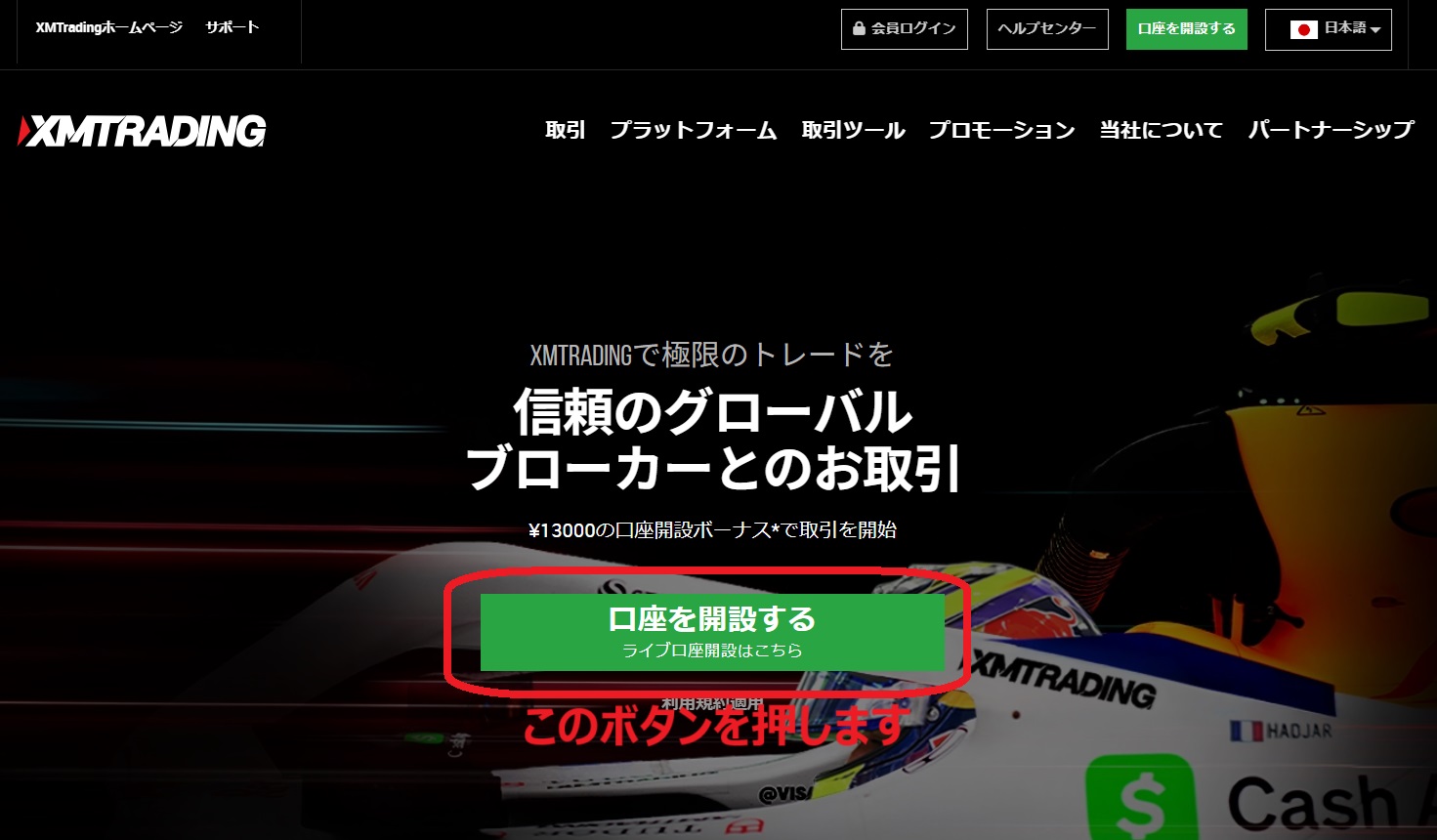
トップページの『口座を開設する』ボタンを押します。
手順2:個人情報の入力
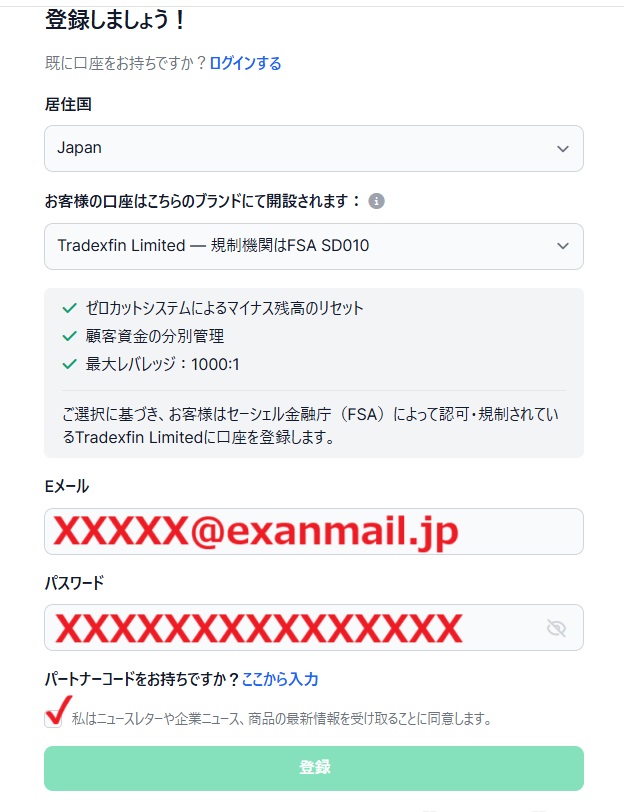
表示される登録フォームに記入します。
| 居住国 | Japan |
| お客様の口座はこちらのブランドにて開設されます | XMは金融ライセンスごとに子会社を設立しています。 どのブランドを選んでも条件は変わりません。日本で長くサービスを提供しているのはTradexfin Limitedです。 |
| Eメール | XMからのメールを受信するためのEメールアドレスを入力します。メールを受信できないと、XMの口座開設を完了できません。必ず有効なメールアドレスを入力してください。 |
| パスワード | 以下の条件を満たすパスワードを作成、入力します。
パスワードは必ずメモ帳などに保存してください。忘れると再発行手続きが必要になります。 |
| 私はニュースレターや企業ニュース、…… | チェックボックスにチェックします |
入力した内容に間違いがないことを確認したら、『登録』ボタンを押します。
登録したメールアドレス宛にXMから口座開設の確認メールが届きます。
XMから届いた確認メールにある『Eメールを確認する』ボタンを押します。
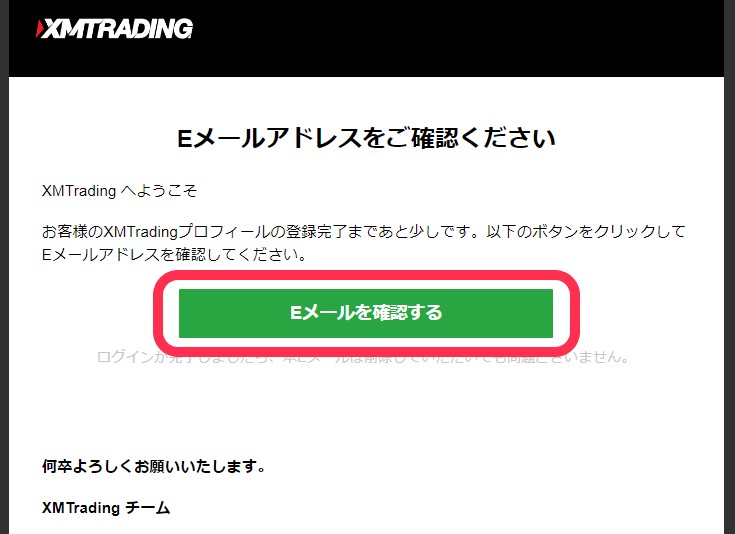
XMから新たにメールが届きます。『口座を開設する』ボタンを押してください。
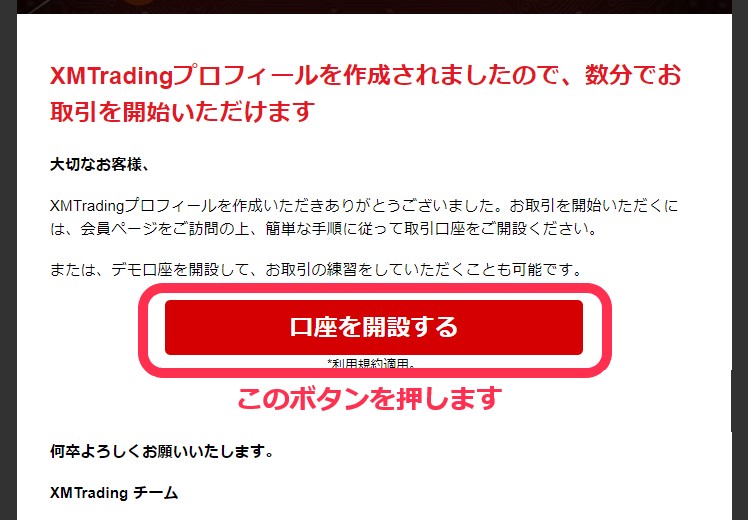
手順3:プロフィールの詳細を登録する
XM会員ページへのログイン画面が表示されます。登録したメールアドレスとパスワードを入力して、『ログイン』ボタンを押してください。
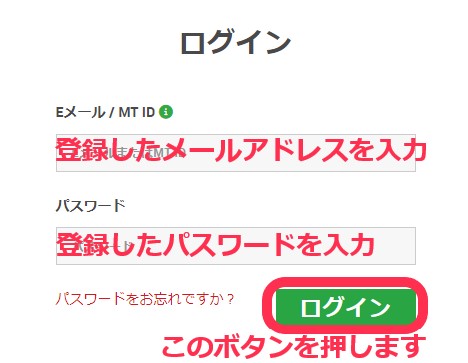
ログインすると、取引口座の開設を開始するためのボタンが表示されます。『リアル口座を開設する』ボタンを押してください。
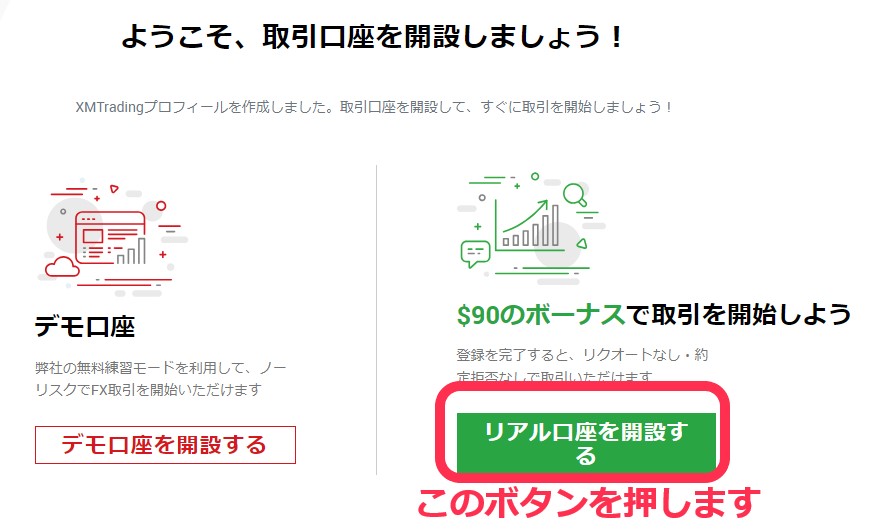
詳細プロフィール登録フォームが表示されます。
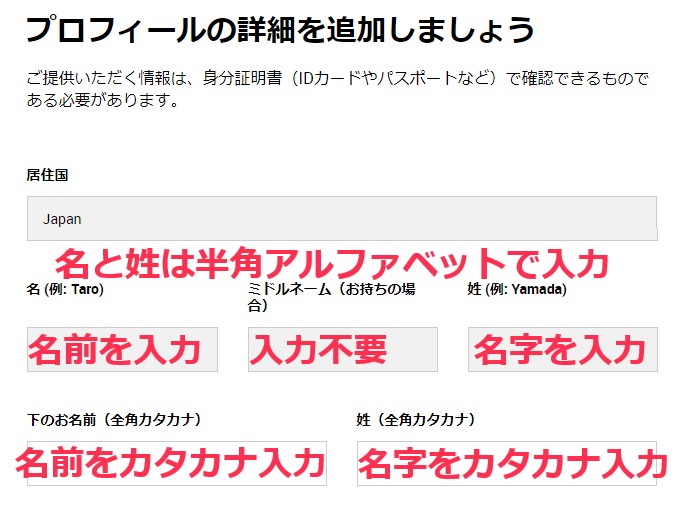
| 名 | 名前を半角アルファベットで入力(例 Taro) |
| ミドルネーム | 入力不要 |
| 姓 | 名字を半角アルファベットで入力(例 Yamada) |
| 下のお名前 |
名前を全角カタカナで入力(例 タロウ) |
| 姓 | 名字を全角カタカナで入力(例 ヤマダ) |
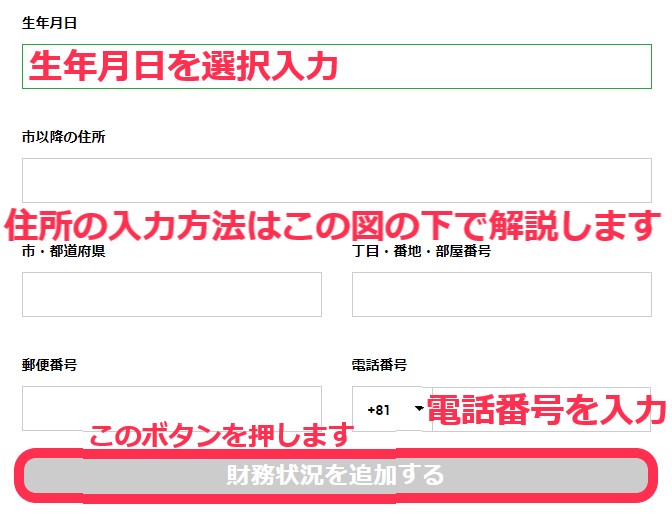
| 生年月日 | ご自分の生年月日を選択入力します |
| 市以降の住所 | 『永田町』の場合”Nagatacho” |
| 市・都道府県 | 『東京都千代田区』の場合”Chiyoda-ku, Tokyo” |
| 丁目・番地・部屋番号 | 『1-7-1-101』の場合”1-7-1-101″ |
| 郵便番号 | 1000014 |
| 電話番号 | “+81″はそのままで、電話番号を省略せずに入力します。 XMから電話がかかってくることはありません(緊急時は除く)。 |
『財務状況を追加する』ボタンを押します。
財務状況や雇用形態などを入力するフォームが表示されます。ご自分の情報に近いものを選択入力してください。
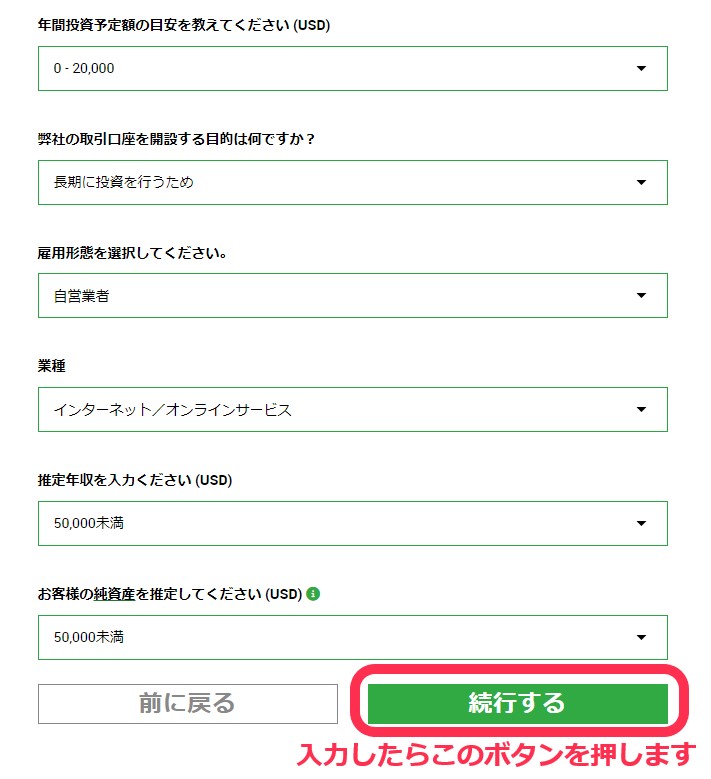
取引口座の設定フォームが表示されます。
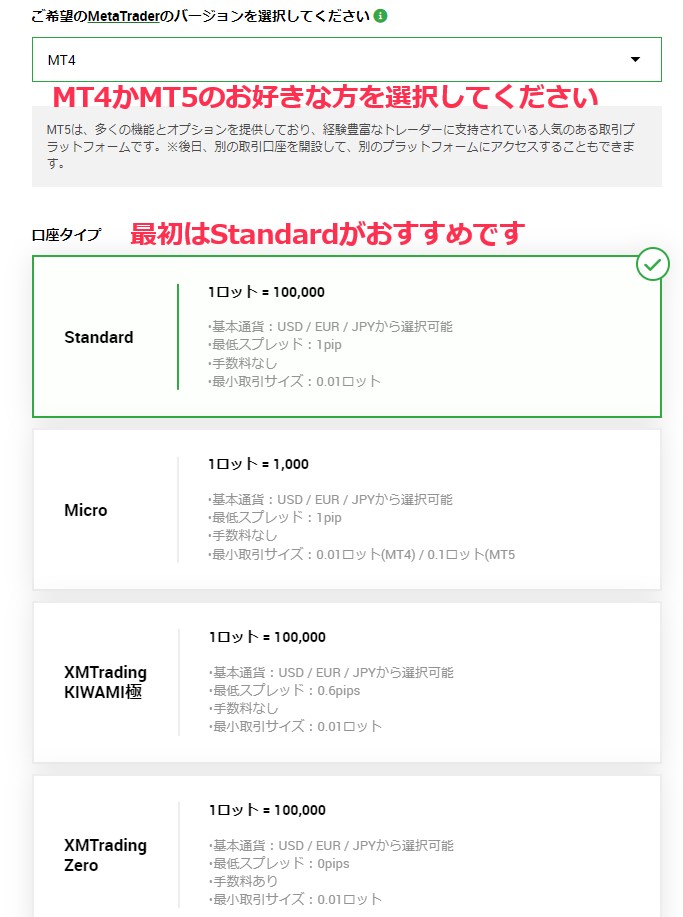
| ご希望の…… | MT4かMT5のお好きな方を選択してください。 ・MT4は利用者が多いので使用方法などの情報が調べやすいです。また、機能追加用のEAなども多く公開されています。 ・MT5はMT4より機能豊富です。 |
| 口座タイプ | 最初はStandardがおすすめです。 Standardは機能が標準的で、ボーナスなどのキャンペーンもすべて受け取れます。 【参考】XMの口座タイプについて |
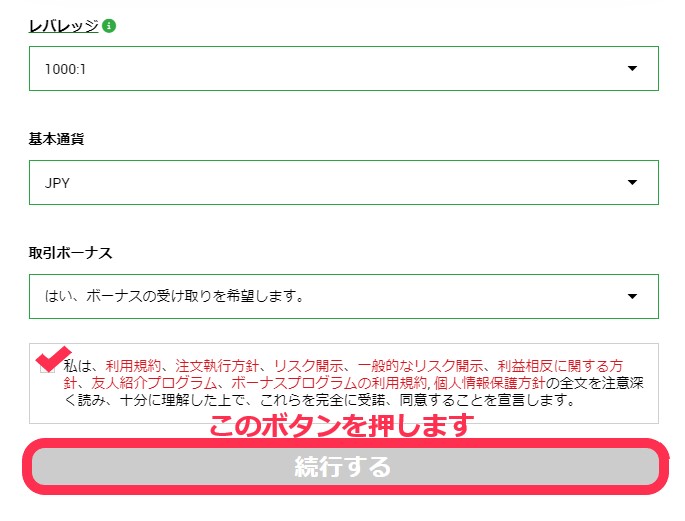
| レバレッジ | 1000倍は1000:1を選択します |
| 基本通貨 | 口座残高で使用する通貨。日本円はJPYです |
| 取引ボーナス | 『はい、ボーナスの受け取りを希望します。』を選択 |
『私は……』のチェックボックスにチェックしたら、『続行する』ボタンを押します。
取引口座用のパスワードを登録するフォームが表示されます。
先ほど登録したパスワードとは別のパスワードを作成・登録してください。
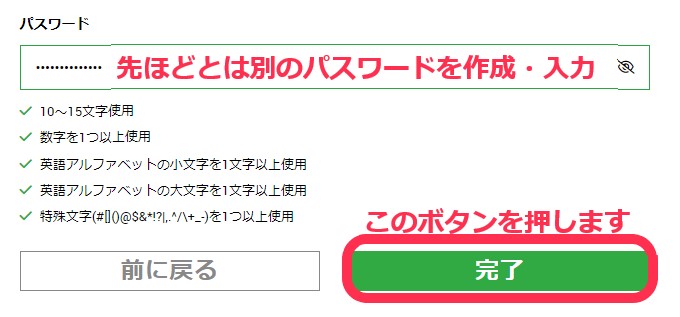
『完了』ボタンを押すと、取引に必要な情報が書かれたメールがXMから届きます。
このメールに書かれたIDやサーバー名はXMでの取引に必要ですので、このメールは大切に保存してください。
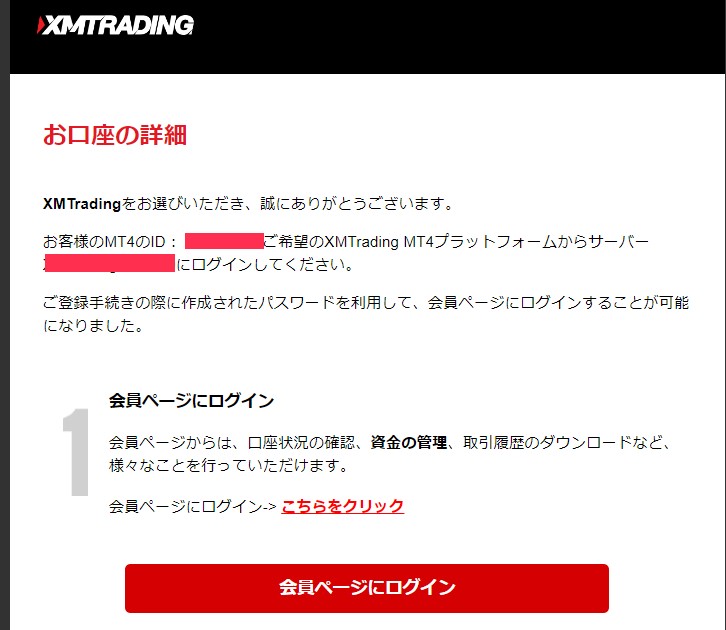
続けて、必要書類をアップロードして口座を有効化します。
作業を進める場合は『口座を認証する』ボタンを押します。
口座の有効化は後日でも構いません。ここで作業を中断する場合は、『口座を認証する』ボタンの真下にある『後で口座を認証する』を押します。
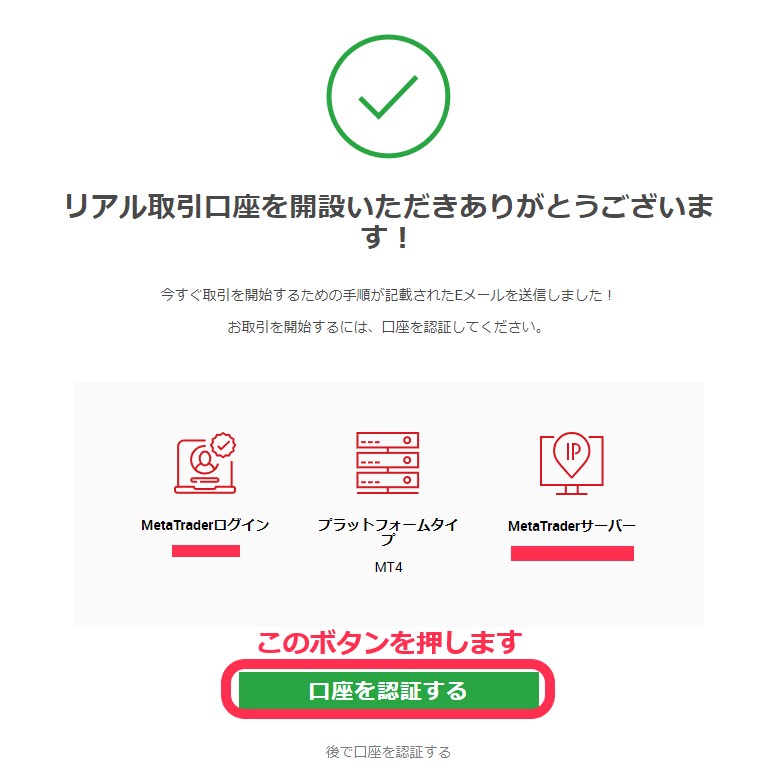
手順4:本人確認書類の提出(KYC)
『口座を認証する』ボタンを押すと、『マイナンバー(TIN)をお持ちですか?』と問われます。
マイナンバーの提出は不要ですので『いいえ』を選択します。
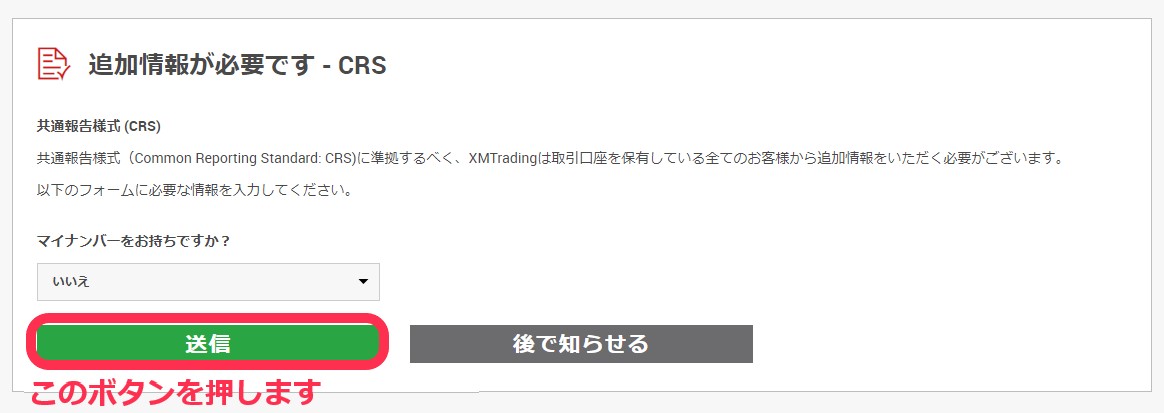
『送信』ボタンを押します。
身分証明書と住所確認書(必要書類)の提出画面が表示されます。
・運転免許証
・パスポート
・マイナンバーカード(通知カードは不可)
・障碍者手帳
・外国人登録/在留カード
・特別永住者証明書
・電気やガス、水道、電話などの公共料金の請求書/領収書
・健康保険証
・住民票
・納税通知書
・クレジットカードや銀行の利用明細書
・印鑑登録証明書
本人確認書類の提出は、以下の2通りの方法のいずれかで行います。
- スマホやPCのカメラで本人確認書類をかざす(コピーの提出不要)
- あらかじめ用意したコピー画像を送信する
XMの口座開設では、スマホやPCのカメラに本人確認書類をかざす方法が推奨されています。表示される指示に従って本人確認書類の撮影を行ってください。
以下は、XMにコピー画像を送信する場合の手順です。
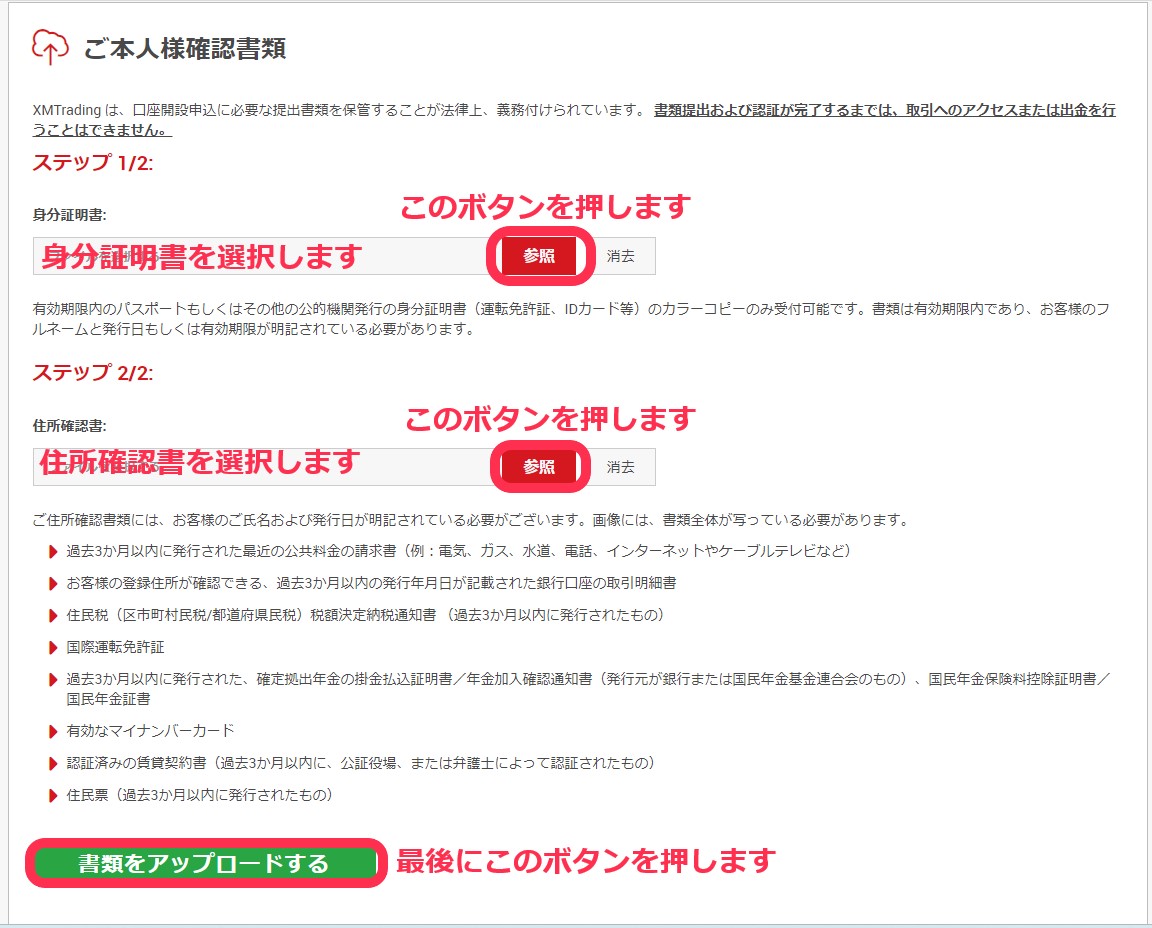
『書類をアップロードする』ボタンを押すと、身分証明書と住所確認書の提出が完了します。
必要書類の審査完了まで1日から3日程度かかります。審査が完了すると、XMの口座開設時に登録したメールアドレス宛にXMからメールが届きます。
これで、XMの口座開設が完了しました。
XMの口座開設でよくある失敗と対策

XMに口座開設する際によくある失敗と対策について解説します。
本人確認書類の不備
XMに口座開設する際に入力した氏名や住所と、本人確認書類に記載された氏名や住所とが異なる場合、審査で却下されます。必ず一致させてください。
また、書類が不鮮明な場合も却下されることがあります。書類の画像に書かれた文字が読み取れることを確認してください。
入力情報の間違い
XMに口座開設する際に入力した氏名や住所などの入力情報に間違いがあると再手続きが必要になります。本人確認書類や住所確認書類と一致していること、入力ミスがないことを確認してください。
ボーナス受取の注意点
ゼロ口座やKIWAMI極口座は入金ボーナスの対象外です。ボーナスをすべて受け取りたい方は、まずはスタンダード口座やマイクロ口座を選択してください。
XMの口座開設ボーナスは、リアル口座開設後30日以内に申請してください。よくある間違いは、『書類審査が終わってから30日』ではなく『会員ページにログインできるようになってから30日』です。書類審査が終わったらすぐに申請してください。
XMのボーナス制度

XMは豊富なボーナスキャンペーンで有名です。
常設のボーナスには、口座開設ボーナスと入金ボーナスがあります。
他にも、取引するたびにポイントがたまるXMTradingロイヤルティプログラムや、不定期に開催されるボーナスキャンペーンなどがあります。
口座開設ボーナス
XMに新規でリアル口座開設すると、取引に使える13,000円のボーナスがもらえます。入金不要で取引を始められる魅力的なボーナスです。
なお、口座開設ボーナスの受け取りには申請が必要です。また、30日の申請期限がありますので、書類審査が完了したら、できる限り早く申請してください。
入金ボーナス
累計500ドルまでの入金に対して100パーセント、その後はボーナス受け取り金額の総合計が10,500ドルになるまで20パーセントの入金ボーナスを受け取れます。
なお、ゼロ口座とKIWAMI極口座は入金ボーナスの対象外です。
ロイヤルティプログラム
XMで取引を行うと自動的にポイントが付加されるプログラムです。受け取れるポイント数は、XMでも取引日数により変化します。
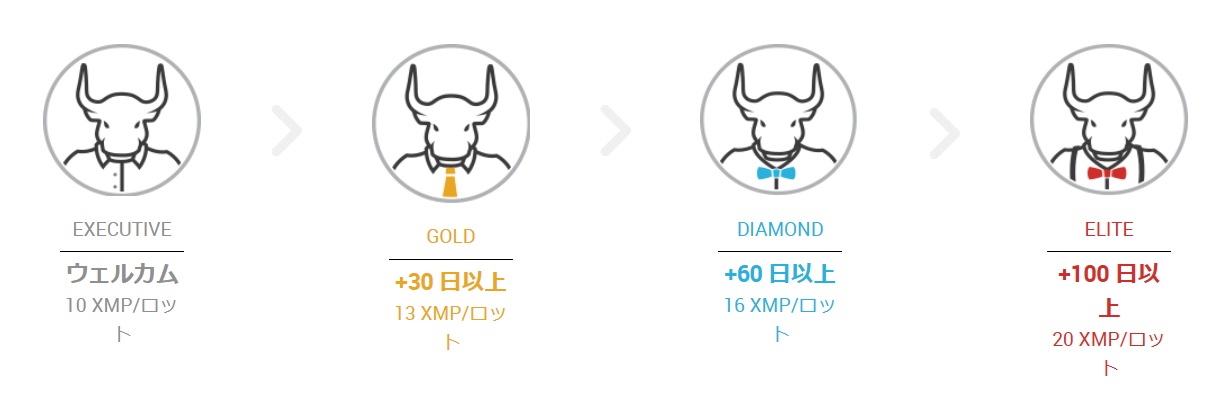
溜まったポイントは現金やボーナスと交換可能です。
不定期のボーナスキャンペーン
XMではぼぼ毎月、トレードコンテストが行われています。上位入賞者には出金可能な賞金が付与されます。
また、不定期で入金ボーナスがリセットされることがあります。いつリセットされるのかは予測できませんので、「リセットされたらラッキー」というくらいに考えてください。
XMの口座開設に関するよくある質問

Q1. XMの口座開設に必要な時間は?
👉 数分程度で申請できます。提出書類の承認は24時間以内で、遅くとも3営業日以内には完了します。
Q2. 未成年でも口座開設できますか?
👉 いいえ。XMの口座開設は18歳以上から可能です。
Q3. ボーナスだけで取引できますか?
👉 はい。口座開設ボーナス13,000円を使って取引可能です。
Q4. 複数口座を開設できますか?
👉 はい。一人最大8口座まで開設可能です。
【参考】XMに複数口座を作成する方法
Q5. すべての口座でボーナスを受け取れますか?
👉 いいえ。ゼロ口座とKIWAMI極口座は入金ボーナスの対象外です。
Q6. 出金にかかる日数は?
👉 銀行振込は2~5営業日、bitwalletなどの電子ウォレットは即日です。

